在Excel中,有时需要用到传统的科学计数来显示数据,如下图所示,在表格中输入平方和立方这样的上标数字。
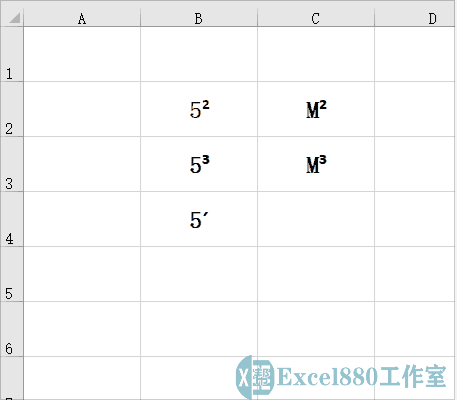
下面介绍两种可以快速输入上标数字的方法。
第一种:设置单元格格式上标
1、在单元格中数字5的后方输入数字2或3,并选中输入的数字,如图所示。
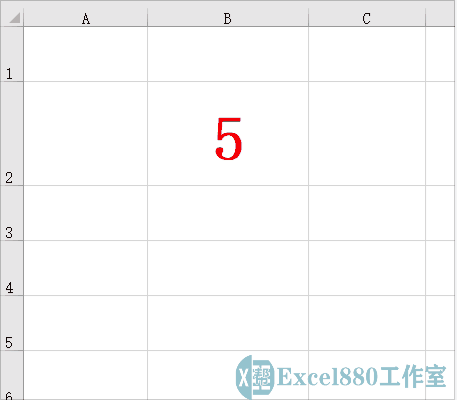
2、按【Ctrl 1】组合键,弹出“设置单元格格式”对话框,然后在“设置单元格格式”对话框中的“特殊效果”选项区中,选中“上标”复选框,单击“确认”按钮即可成功输入上标数字。
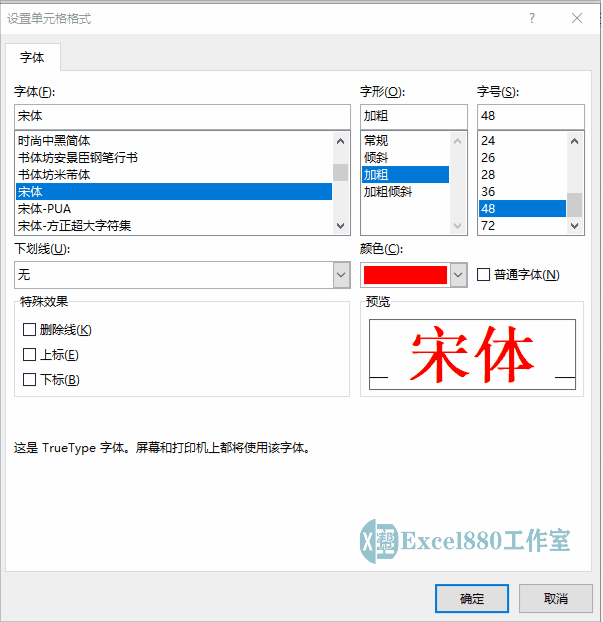
第二种:插入上标符号
1、选中单元格,单击菜单栏中的“插入”菜单,在功能区中单击“符号”按钮,如图所示。
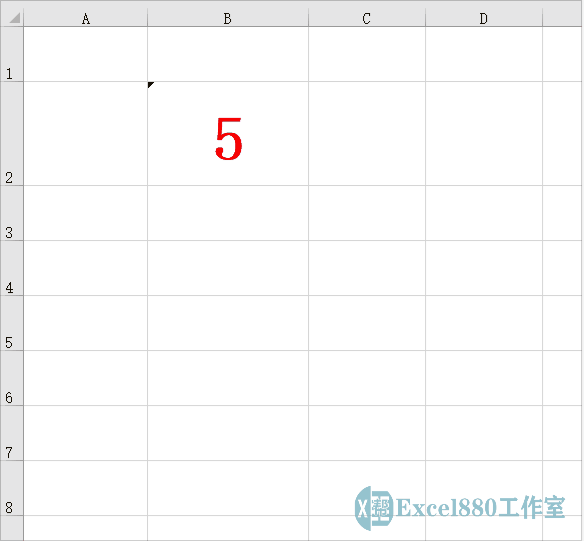
2、弹出“符号”对话框,在“符号”选项卡中,单击“子集”右侧的下拉按钮,选择“拉丁语-1 增补”选项,在下方的符号表中;选择“上标二”或“上标三”;单击插入即可成功输入上标数字,如图所示。
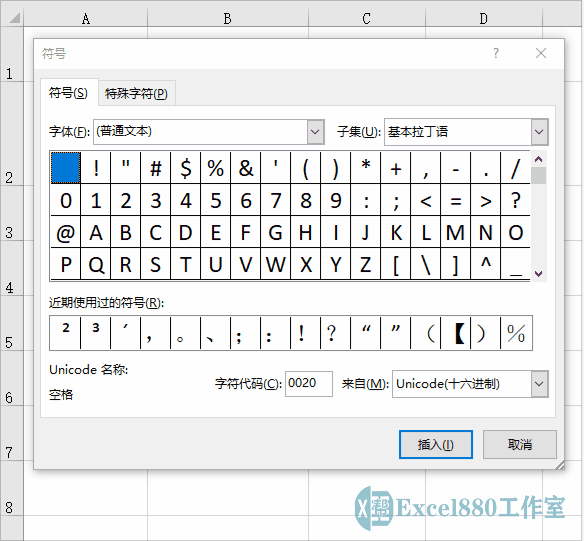
好了,今天有关在Excel中输入上标数字或单位的方法便介绍到这!






